Edge Browser에서 동시에 여러 검색 엔진 사용
- WBOYWBOYWBOYWBOYWBOYWBOYWBOYWBOYWBOYWBOYWBOYWBOYWB앞으로
- 2024-02-24 19:19:021501검색
이 글에서는 Bing, Google, DuckDuckGo, Yahoo의 검색 결과를 동시에 표시하도록 Edge 브라우저를 설정하는 방법을 소개합니다. Edge 브라우저에는 사이드바 검색이라는 기능을 포함하여 사용자가 다양한 도구와 기능에 쉽게 액세스할 수 있는 사이드바가 있습니다. 이 기능을 사용하면 사용자는 현재 페이지를 떠나거나 새 탭을 열지 않고도 웹 검색을 수행할 수 있습니다. 브라우저 설정을 구성하면 이러한 다양한 검색 엔진을 사이드바 검색 도구에 통합하여 여러 검색 결과를 신속하게 얻고 가장 적절한 검색 엔진을 선택하여 필요한 정보를 얻을 수 있습니다. 이러한 방식으로 Edge 브라우저를 사용하면 웹 검색을 보다 효율적이고 편리하게 수행하여 다양한 상황에서 다양한 검색 엔진의 요구 사항을 충족할 수 있습니다. 이러한 방식으로 Edge 브라우저의 사이드바 기능을 더 잘 활용하여 검색 경험을 더욱 개인화되고 다양하게 만들 수 있습니다.
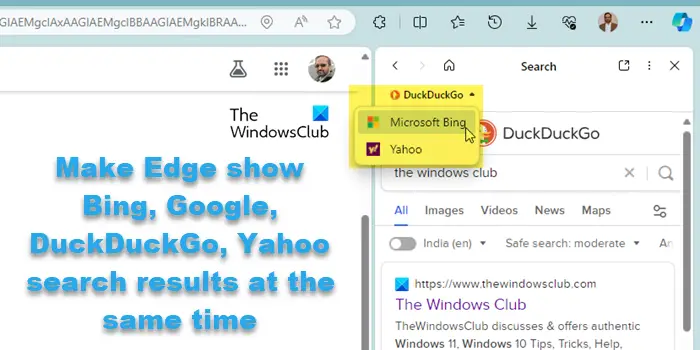
Edge에서 동시에 여러 검색 엔진을 사용하세요
사이드바 검색의 기본 검색 엔진은 Bing이지만 일부 사용자는 이를 Google로 변경하는 것을 선호합니다. 그러나 최근 업데이트 이후에는 이제 Google, DuckDuckGo, DuckDuckGo 및 Yahoo를 포함한 다른 검색 엔진의 결과를 사이드바에 동시에 표시할 수 있습니다. 이번 포스팅에서는 Edge에서 동시에 여러 엔진을 검색하는 방법을 살펴보겠습니다.
Bing, Google, DuckDuckGo 및 Yahoo 검색 결과를 동시에 표시하려면 Edge를 활성화하세요
Bing, Google, DuckDuckGo 및 Yahoo 검색 엔진의 결과를 Edge 브라우저에서 동시에 볼 수 있습니다. 브라우저 탭에서 해당 결과를 열고 웹에서 필요한 정보를 검색하기만 하면 됩니다.
이것이 어떻게 작동하는지 이해해 봅시다.
Windows 11/10 PC에서 Edge 브라우저를 실행하고 검색창에 검색어를 입력한 후 Enter 키를 누르세요. 페이지가 자동으로 새로 고쳐져 Microsoft Bing 검색 엔진의 검색 결과가 표시됩니다. Microsoft Bing은 Edge 브라우저의 기본 검색 엔진으로, 필요한 정보를 빠르게 찾을 수 있도록 도와줍니다.
다음으로 Edge 사이드바에 있는 검색 아이콘을 클릭하세요(사이드바가 보이지 않으면 Ctrl+Shift+/를 눌러 불러오세요). 사이드바 검색 패널이 열립니다.
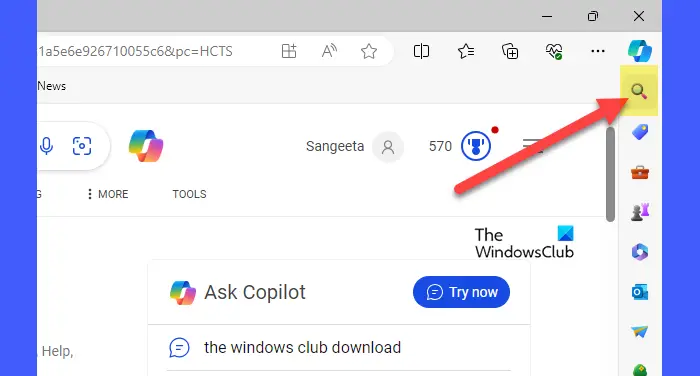
패널에서는 업데이트에 대한 메시지가 표시되고 Google, Microsoft Bing 등과 같은 검색 엔진의 즉각적인 결과를 볼 수 있습니다. 이 기능에 대해 더 자세히 알고 싶으면 드롭다운 메뉴를 클릭하여 세부정보를 볼 수 있습니다.
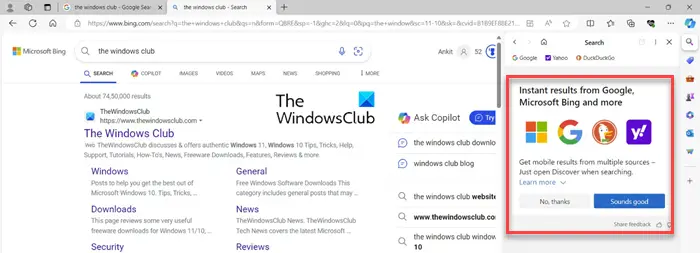
사이드바 검색을 통해 여러 소스의 즉각적인 결과 열기
Sound Good 버튼을 클릭하면 Edge는 Bing, Google, DuckDuckGo 및 Yahoo의 검색 결과를 동시에 표시할 수 있습니다. 또는 검색 패널 상단의 도구 모음에서 검색 엔진 아이콘을 클릭합니다. 아니요를 선택하면 사이드바 검색에서는 평소와 같이 Bing의 결과를 계속 표시합니다.
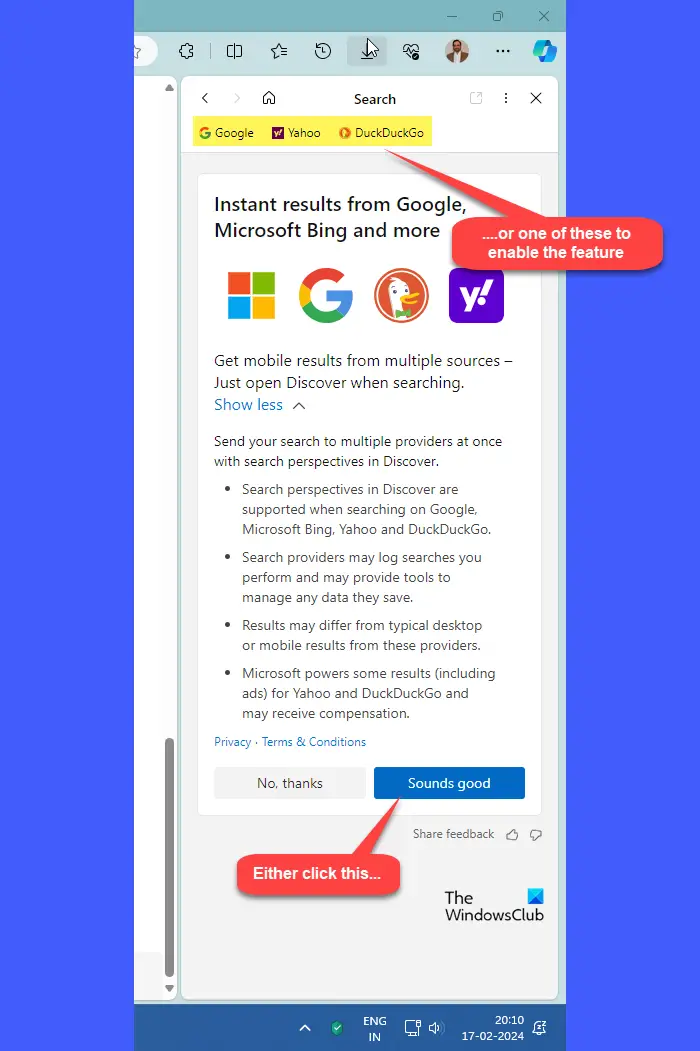
기능이 활성화되면 검색 패널이 새로 고쳐져 Bing 대신 Google(또는 선택한 검색 엔진)의 결과가 표시됩니다. 이제 Bing과 Google의 웹 검색 결과를 동시에 볼 수 있습니다.
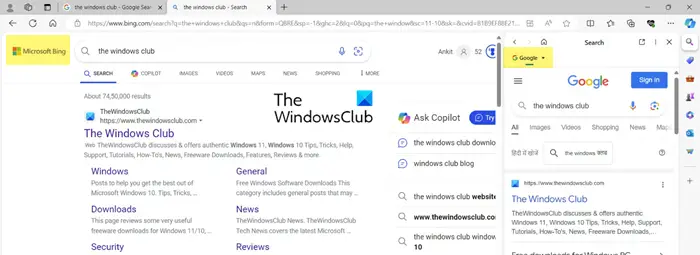
사이드바 패널의 Google 아이콘 옆에 드롭다운 아이콘이 표시됩니다. 이 아이콘을 클릭하면 선택할 수 있는 다른 검색 엔진 옵션으로 Yahoo 및 DuckDuckGo가 표시됩니다. 드롭다운 목록에서 다른 검색 엔진을 선택하면 패널이 새로 고쳐져 선택한 검색 엔진에 대한 웹 검색 결과가 표시됩니다.
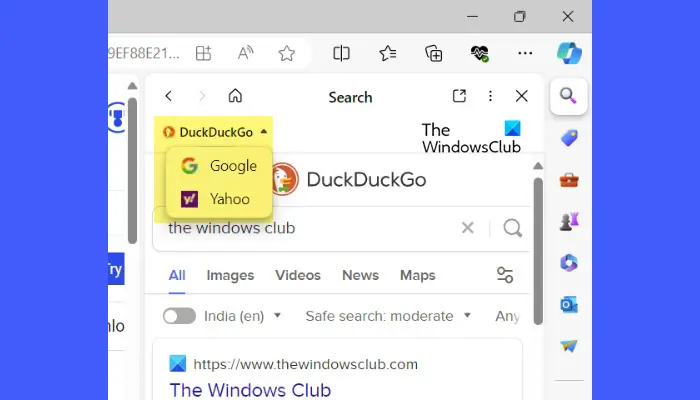
참고:
팁: 동시에 여러 검색 엔진을 사용하여 검색하려면 NooG 다중 검색 엔진 앱을 사용하세요
사이드바 검색에서 여러 소스의 즉각적인 결과를 끄세요
Edge의 여러 소스에서 즉각적인 결과를 얻는 것은 자발적인 기능이므로 언제든지 이 기능을 끌 수 있습니다. 그러나 일단 비활성화하면 해당 기능을 다시 활성화하지 못할 수도 있다는 점에 유의하십시오. (여러 번 시도한 후에도 옵션을 찾을 수 없습니다. 알아낸 경우 아래 댓글 섹션을 통해 알려주시기 바랍니다.)
이 기능을 끄려면 사이드바 검색 오른쪽 상단에 있는 점 3개 아이콘을 클릭하고 이 기능 정보를 선택하세요.
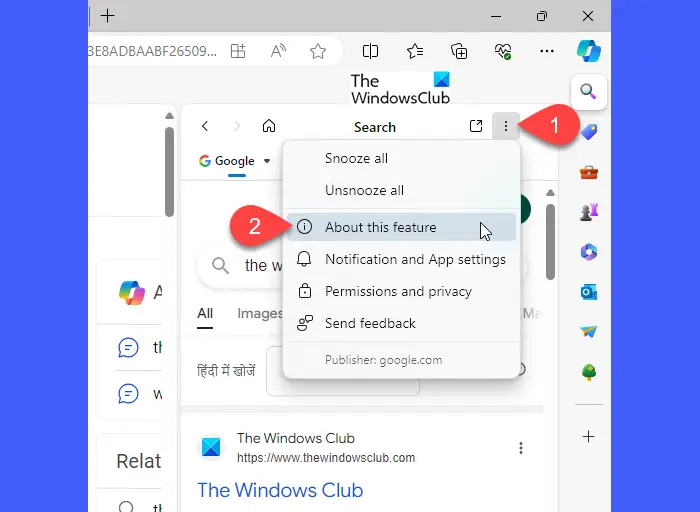
화면 하단까지 스크롤하여 이 기능을 끄려면 클릭하세요.
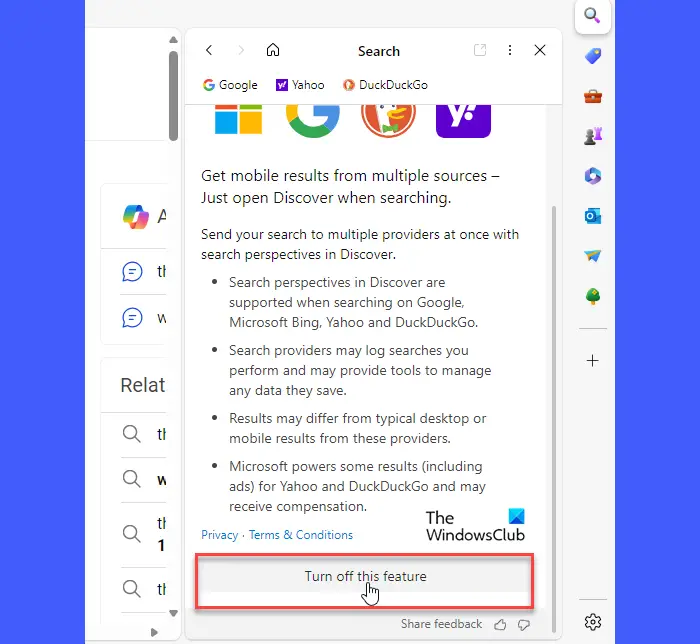
이 내용이 도움이 되셨기를 바랍니다.
위 내용은 Edge Browser에서 동시에 여러 검색 엔진 사용의 상세 내용입니다. 자세한 내용은 PHP 중국어 웹사이트의 기타 관련 기사를 참조하세요!

